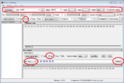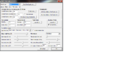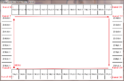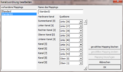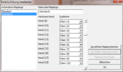Einleitung
Dieser Thread hier soll ein kleiner Baubericht / Informationsthread zum Thema „Ambilight“ werden. Ich habe mich für die Variante mit LED-Stripes in Verbindung mit dem SEDU-Board entschieden weswegen ich auch am meisten darauf eingehen werde.
Die Stripes habe ich für einige Forum-User und mich direkt beim Hersteller (Firma Rayconn) in China bestellt. Standardmäßig gibt es die Stripes mit 1m oder 1,5m Länge und fertig verlöteten Verbindungskabel. Wir hatten die Möglichkeit uns die Stripes auf Rollen a 5 Meter liefern zu lassen, was den Zuschnitt und die Verarbeitung deutlich vereinfacht.
Hinweis!!!
Um sich ein Ambilight System zu bauen sollte man mit dem Lötkolben umgehen können und einige elektrotechnische Grundkenntnisse besitzen. Gerade das Verlöten der Kabel für die Stripes kann etwas komplizierter sein, da die Lötpads an den abgetrennten Segmenten recht klein sind und man nicht viele Versuche hat, bis der Stripe beschädigt wird. Sinnvoll sind auch Werkzeuge wie Abisolierzange und Voltmeter. Prinzipiell sollte es aber von den meisten Hobbybastlern, die etwas Vorsicht walten lassen, zu bewerkstelligen sein.
Leuchtmittel
Grundsätzlich sind alle Arten von LED Leuchtmittel die einen WS2801 Controller für jede LED zur Verfügung stellen, kompatibel mit dem SEDU-Board und können verwendet werden. Nachfolgend eine Auflistung der mir bekannten Varianten.
a) LED-Stripes
Ein Meter LED-Stripe besteht aus 16 Segmenten mit je 6,25cm Länge. Jedes Segment trägt dabei zwei Controller IC`s und zwei LED`s wobei jede LED einem Kanal entspricht. Nach jedem dieser Segmente kann der Stripe in der Mitte der Lötpads getrennt werden. Ein großer Vorteil dieser Stripes ist die einfache Montage, da nur 4 Eck Verbindungen hergestellt werden müssen.
Der Stromverbrauch liegt bei max. 2A pro Meter bei +5V Versorgungsspannung. Zu beachten gilt, dass mindestens alle 2 Meter erneut die Versorgungsspannung eingespeist wird.
b) PIX-Platinen
Neben den fertigen Led-Stripes gibt es sogenannte „PIX - RGB-Einzelpixel“ zu kaufen. Die Platinen sind 2x2cm groß und Fertig mit Controller IC und RGB LED bestückt.
Das große Problem dabei ist der sehr hohe Verkabelungsaufwand, da keine vorgefertigten Steckverbinder auf der Platine vorhanden sind. Aus diesem Grund muss man jede der Platinen mittels eines 4-Adrigen Kabels mit der nächsten verbinden. Falls man zusätzlich noch Steck-verbindungen zwischen den Platinen einbauen möchte, z.B. zur einfacheren Reparatur, zum Austausch bei Defekt oder zur einfachen Erweiterbarkeit, muss man alleine dafür schon mit mind. 10-20€ an Mehrkosten rechnen. Allerdings bieten diese Platinen dafür mehr Freiheiten was den Abstand und der Anzahl der LED`s angeht.
Die Verkabelung zwischen den PIX-Platinen erfolgt ähnlich der der Stripes und soll hier deswegen nicht näher beschrieben werden. Falls sich jemand für eine dieser beiden Varianten entscheiden sollte, wünsch ich schon mal viel Spaß beim Löten  .
.
c) LED-Kette
Merlyn und calamaha haben mich auf diese günstigere Variante hingewiesen. DANKE!
Eine Kette besteht aus 50 fertig verkabelten LED`s die jeweils mit einem Gehäuse versehen sind, in dem sich auch der Controller befindet. Die Kabellänge zwischen den LED`s liegt bei ca. 8cm und angeschlossen werden sie ebenfalls mit 4-adrigem Kabel. (Anschlussbelegung beachten!!!)
Hier gibt es ein Beispielvideo von Merlyn mit 64 Kanälen/ LED`s.
Steuerunga) SEDU Board
„Das SEDU-Board ist ein universelles Controller-Board mit einem ATMega644p-Prozessor. Es verfügt über einen USB-Anschluss sowie einen DMX-Transceiver-IC…“ Zitat: Sedu-Board.de.
Erhältlich ist das SEDU-Board in verschiedenen Ausführungen. Für das Ambilight gibt es eine spezielle, bereits mit passender Firmware versehene Version inklusive Gehäuse, USB Anschlusskabel und einer 4-poligen Steckverbindung zu kaufen.
Das alte SEDU-Board (Atmega16, Firmware >2.0) kann lediglich max. 64 Kanäle /LED`s ansteuern. Es besteht jedoch die Möglichkeit die Firmware (auf v 3.0) upzudaten um auch damit max. 256 Kanäle ansteuern zu können. (Anleitung folgt)
Die neue Ambilight Version baut auf einen Atmega644p Controller auf und wird von Haus aus mit der Firmware 3.0 ausgeliefert.
Stromversorgung
a) Tisch-/ Schaltnetzteile
Tisch-/ Schaltnetzteile eignen sich hervorragend um LED`s mit Strom zu versorgen, da sie sehr saubere Ausgangsspannungen produzieren, was der Helligkeit und der Lebensdauer zu Gute kommt. Sie sind in verschiedenen Größen und Leistungsstärken erhältlich und einem einfachen Stecker-Netzteil in jedem Fall vorzuziehen. Dieses Gerät mit bis zu 8A Ausgangsleistung sollte für die meisten Ambilight Setups ausreichen. In den diversen LED-Shops gibt es natürlich auch noch viele andere Modelle und Hersteller, zu den unterschiedlichsten Preisen. Es muss nicht das teuerste sein, aber von Billigware sollte man die Finger lassen.
b) PC-Netzteil
Vor kurzem habe ich eine neue Grafikkarte (ATI HD4950) in meinen HTPC eingebaut und mein bisheriges Netzteil mit 380W gab dann gelegentliche komische Summ- und Brummgeräusche von sich. Ich entschloss ich mich zum Kauf eines neuen BeQuit PurePower 530W Netzteils mit dem ich genug Leistung auf der 5V Schiene zur Verfügung habe um auch das Ambilight versorgen zu können.
Da heutzutage die 12V Schiene, sowohl von CPU als auch von GPU, am stärksten belastet wird, sollte es mit den vom BeQuit angegebenen max. 15A Ausgangsleistung zu keinen Problemen kommen. Details zur Verkabelung findet ihr im Bauabschnitt.
Software
a) AtmoWin
AtmoWin ist eine Steuerungssoftware die dazu dient, das TV Bild zu verarbeiten und das SEDU-Board, oder andere Kompatible Controller, mit Daten zu versorgen. Befehle aus anderen Programmen (z.B. IRSS, Eventghost, Girder) können per Kommandozeile übergeben und so zwischen den Effekten, Farben und Helligkeit gewechselt werden.
Standardmäßig unterstützt AtmoWin bis zu 84 Kanäle / LED`s, jedoch hat Angie05 etwas Hand angelegt und die Version 0.51 auf max. 170 Kanäle aufgebohrt und um ein paar kleinere Features erweitert. Bei Gelegenheit werde ich hier eine Beschreibung der erweiterten Funktionen einfügen.
Das WiKi zu Atmowin findet ihr hier: AtmoWin
b) AtmoLight Plugin
Das Plugin dient in erster Linie dazu, die CPU Auslastung für die Berechnung der wiederzugebenden Farben zu reduzieren. Zudem funktioniert der Live-Modus von AtmoWin nicht zuverlässig, wenn Windows AERO aktiv ist und ist deshalb für die Nutzung mit MediaPortal nicht zu gebrauchen.
Das Plugin ist unter MediaPortal Version 1.2.x und 1.3.0 Alpha lauffähig. Da Änderungen an der core.dll durchgeführt werden mussten, wird für jede neu erscheinende MediaPortal Version eine Angepasste Datei benötigt.
Core.dll
- MediaPortal 1.2.x (Core.dll_MediaPortal1.2.x_AtmoLight_Mod.zip)
- MediaPortal 1.3.0 Alpha (Core.dll_MediaPortal1.3.0_alpha_AtmoLight_Mod.zip)
- MediaPortal 1.3.0 Beta (Core.dll_MP_1-3-0_beta-zip)
AtmoLight Plugin
Ob die Version 19010/19014 auch unter MediaPortal 1.2.x läuft, kann ich leider mangels Testmöglichkeiten nicht sagen.
Zusammenbau
Ich habe mich dazu entschieden, die LED`s nicht direkt auf meinen Fernseher zu kleben. Zum einen weil ich noch keine Ahnung habe welche Position und welcher Abstand zur Wand sinnvoll sind und zum anderen kann so ohne Probleme erweitert werden, falls ein größerer Fernseher ins Haus kommt. Ein Austausch defekter Segmente oder LED`s ist natürlich ebenso unkompliziert möglich.
Um die Stripes auf die richtige Länge zu bringen habe ich diese auf einen festen Untergrund gelegt, die frische Klinge eines großen Teppichmessers über die gesamte Breite des Stripes gelegt und mit leichtem Druck und etwas Wippen den Stripe durchtrennt. Wichtig ist dass man keine großen schneide Bewegungen macht, da man sonst nur verrutscht, oder den Stripe auf der Unterlage hin und herschiebt.
WICHTIG!!!
DIE LED-STRIPES HABEN NUR AUF EINER SEITE EINEN SIGNALEINGANG AN DEM DAS SEDUBOARD ANGESCHLOSSEN WERDEN KANN. AUF DEN STRIPES IST AUF JEDEM SEGMENT UND ÜBER DIE GESAMTE LÄNGE ENTSPRECHENDE PFEILE AUFGEDRUCKT DIE DIE LAUFRICHTUNG DES SIGNALS KENNZEICHNEN. AUF DEM FOTO DER LINKEN, UNTEREN STECKVERBINDUNG IST DIESER PFEIL GUT ZU ERKENNEN.
a) Zuschnitt der LED-Stripes
Mein TV: Samsung LE40C650
Displaymaße: 88,5 x 50,0 cm --> 2,77m LED-Stripe --> 88,64 LED`s
Da die Länge der einzelnen Stripes nicht größer als die jeweilige Seitenlänge des Displays sein sollte, es sei denn man vergrößert die anderen Seiten in passendem Verhältnis, runden wir die 88,64 LED`s auf die nächst kleinere, gerade Zahl ab. Für mein Ambilight stehen mir also 88 LED`s / Kanäle zur Verfügung.
Bei meinem TV passt die Segmentlänge von 6,25cm, bis auf jeweils 1,5cm oben und unten, ziemlich gut. Ein weiteres Segment zu verwenden macht keinen Sinn, da der Stripe in diesem Fall ca. 4,8 cm länger wäre und damit deutlich überstehen würde. Somit habe ich mit 14 Segmenten (28 LED`s) an der Ober- und Unterseite und jeweils 8 Segmenten (16 LED`S) Links und Rechts eine (hoffentlich) ordentliche Ausleuchtung des Bildrandes.
WICHTIG!!! Die LED-Stripes haben nur auf einer Seite einen Signaleingang an dem das SEDU-Board angeschlossen werden kann. Auf den Stripes sind über die gesamte Länge entsprechende Pfeile aufgedruckt die die Laufrichtung des Signals kennzeichnen. Auf dem Foto der linken, unteren Steckverbindung sind diese pfeile gut zu erkennen.
b) Kunststoffleisten als Trägermaterial
Im Baumarkt habe ich Winkelprofile aus Kunststoff mit den Maßen 15x15x2mm und 2m Gesamtlänge gekauft und der Länge nach mit einer Schere durchgeschnitten. Die daraus entstehenden Streifen waren nicht alle perfekt Gerade, aber dennoch breit genug als Trägermaterial.
Die Leisten habe ich etwas kürzer als die Stripes geschnitten, damit die Lötpads nach unten Luft haben und ich beim Anlöten der Kabel nicht sofort den Kunststoff wegschmelze. Vor dem Verkleben der LED`s habe ich die Leisten gründlich mit etwas Spüli und warmem Wasser gereinigt und entfettet.
Für die Befestigung an der Rückseite des Fernsehers verwende ich selbstklebendes Klettband mit 16mm Breite. Dadurch bleibt genug Spielraum zum Anpassen und Optimieren der Position. Das Klettband sollte nicht über die gesamte Länge angebracht werden, da man sonst Probleme beim Abnehmen und Positionieren haben könnte. Für eine Seitenleiste mit 8 Segmenten verwende ich ca. 25cm, aufgeteilt in 4 Einzelstücke.
HINWEIS!
Nach dem Löten habe ich festgestellt, dass es doch besser gewesen wäre die Trägerleisten nicht kürzer als die Stripeszu schneiden! Durch die starren Kabel werden die überstehenden Teile sehr leicht geknickt, was durch Anbringen eines Schrumpfschlauches allerdings wieder behoben werden konnte
c) Stromversorgung / SEDU-Board
Die Verbindung vom PC zum SEDU-Board wird mit einem Standard USB-Kabel (A-St auf B-St) hergestellt. Die Verbindung zu den LED-Stripes erfolgt mit einem 4-poligen Steckverbinder der, genau wie das USB-Kabel, im Lieferumfang* der Ambilight Version bereits enthalten ist. Im Auslieferungszustand ist die Hardware so eingestellt, dass sie mit 5V betrieben werden muss. Über einen integrierten Jumper kann die Stromversorgung auf +12V umgestellt werden. Weitere Informationen dazu findet ihr im Handbuch.
Da ich mein Ambilight über das PC-netzteil mit Strom versorge, habe ich eine alte Slotblende mit einer Kabeldurchführung aus der Installationstechnik (gibt’s in jedem Baumarkt, 16mm) versehen und ein ca. 15cm langes Kabel mit 5,25“ Stromanschlüssen auf beiden Seiten angefertigt.
Für eine Gesamtlänge von 2,77m muss an zwei Punkten die Versorgungsspannung eingespeist werden (mind. alle 2m). Zur Entlastung der Stripes habe ich mich zusätzlich für einen dritten Stromanschluss am Ende entschieden.
• Slotblende
• Verbindungskabel
Das Verbindungskabel besteht aus einem alten Lautsprecherkabel mit 2x0.75² Querschnitt und besitzt an beiden Enden 2x 5,25“ Buchsen.
• Verteiler
d) Eckverbindungen / Stripe Anschluss
Für die Verkabelung der Stripes verwende ich kleine Steckverbindungen, die ich aus IC-Adapterleisten, Buchsenleisten und 4-Adrigem Kabel zusammengelötet habe. Solche Leisten können Problemlos mit einem Messer geteilt werden.
Damit die Kabel nicht vor den LED`s verlaufen und genug Spielraum für die Platzierung bleibt, habe ich das Kabel ca. 1-1,5cm länger gelassen. Zuvor habe ich die Stripes zur Probe montiert und die ungefähre Länge der Kabel bestimmt.
• Anschlussbelegung: SEDU-Board / Stripes
• Anschlusskabel + 2-Pin Stromanschluss an Stripe 1
ACHTUNG!!
Die beiden obigen Bilder sind leider fehlerhaft, da ich anfangs die Signallaufrichtung nicht berücksichtigt habe. Die beiden Anschlusskabel musste ich nochmals entfernen und auf der anderen Seite des Stripes anlöten. Ich versuche, die Bilder bei Gelegenheit zu aktualisieren.
Hinweis!!
Im Datenblatt meiner LED-Stripes waren die Farben der Adern für die Datenverbindung vertauscht. Ich habe mich dazu entschieden, die Belegung des SEDU-Baords zu übernehmen. Lest also vorher genau die Beschreibung und das Datenblatt. Solange ihr aber nicht die Polung des Stromkabels verwechselt sollte nichts passieren.
• Aufbau einer Steckverbindung:
Für das Anlöten der einzelnen Adern habe ich das Kabel nicht aufgetrennt, da dies um einiges Praktischer ist als jede Ader einzeln zu verlöten. Nachdem das offene Ende der Kabel am Stripe befestigt war, habe ich die Leiter voneinander getrennt um mehr Flexibilität zu erreichen.
• Bilder der montieren Stripes und der fertigen Eckverbindungen:
1) Unten rechts (Eingang vom SEDU-Board + Stromanschluss 1 und 3)
2) Oben rechts (Steckverbinder)
3) Oben links (Steckverbinder + Stromanschluss 2 an Stripe 3)
4) Unten links (Steckverbinder)
WICHTIG!!!
DIE LED-STRIPES HABEN NUR AUF EINER SEITE EINEN SIGNALEINGANG AN DEM DAS SEDUBOARD ANGESCHLOSSEN WERDEN KANN. AUF DEN STRIPES IST AUF JEDEM SEGMENT UND ÜBER DIE GESAMTE LÄNGE ENTSPRECHENDE PFEILE AUFGEDRUCKT DIE DIE LAUFRICHTUNG DES SIGNALS KENNZEICHNEN. AUF DEM FOTO DER LINKEN, UNTEREN STECKVERBINDUNG IST DIESER PFEIL GUT ZU ERKENNEN.
Hinweis!!
Um die Kabel und Steckverbinder in die benötigte Richtung zu bekommen, solltet ihr mit Daumen und Zeigefinger die Anschlüsse am LED-Stripe festhalten, damit diese keinen zu großen Belastungen ausgesetzt werden.
- Software-Einstellungen
a) SEDU-Board
- Firmware 2.x
Im Handbuch ist eine detaillierte Beschreibung wie das Board konfiguriert wird, enthalten. Deswegen werde ich hier nur die für meine Konfiguration wichtigen Bestandteile erläutern. Für die Kommunikation und Konfiguration wird ein Terminalprogramm benötigt. Dazu verwende ich das auch in der Anleitung beschriebene HTerm. Achtet auf die richtigen Verbindungseinstellungen und darauf, dass alles im HEX Format gesendet und empfangen wird.
Das einzige was am SEDU-Board wirklich eingestellt werden muss ist die Anzahl der Pixel pro Kanal und das Standard-Programm dass ausgeführt werden soll, wenn vom PC keine Datenübertragung erfolgt (PC Bootet, Modus „None“ in AtmoWin).
Der Befehl um mehre LED`s in einem Kanal zusammen zu fassen lautet: A5 5A FF C0 03 FF 20 00 FF 00 00 0X (X= Anzahl der Pixel)
In meinem Fall muss ich 2 Pixel zu einem Kanal zusammenfassen.
• Befehl: A5 5A FF C0 03 FF 20 00 FF 00 00 02
Wenn keine Software die SEDU-Board mit Daten versorgt, soll das komplette Ambilight ausgeschalten bzw. Dunkel bleiben.
• Befehl: A5 5A FF C0 00
Zum Schluss muss die neue Konfiguration gespeichert werden.
• Befehl: A5 5A FF C2
- Firmware Version 3.x
Nach dem Update meines alten SEDU-Boards mit Atmega16 Controller auf die aktuelle Firmware hatte ich keine Möglichkeit mehr Einstellungen vorzunehmen. Sobald ich herausgefunden habe warum das nicht mehr geht, werde ich hier die entsprechenden Informationen einfügen.
b) AtmoWin
1.) Gerätetyp auswählen und konfigurieren
Für das SEDU-Board muss unter „Gerätetyp“, „DMX“ ausgewählt werden. Nachdem man den Gerätetyp gewählt hat, gelangt man über den Button „Gerät konfigurieren“ zu dem Bereich, wo die Schnittstelle an die das SEDU-Board angeschlossen ist und die Anzahl der Kanäle angegeben werden muss. In meinem Fall sieht das so aus:
2.) Zonenanordnung / Kanalbelegung
Zuerst muss die Anzahl der Zonen jeder Seite angegeben werden. Bei mir sind das jeweils 14 oben und unten, sowie 8 Zonen links und rechts. Danach kann diesen Zonen die ihr jeweiliger Kanal zugeordnet werden.
Die Hardwarekanäle werden vom SEDU-Board automatisch in aufsteigender Reihenfolge, mit 0 beginnend, vergeben. Der erste Pixel nach dem SEDU-Board bekommt Kanal 0, der nächste Kanal 1 usw. Von der TV Vorderseite aus betrachtet beginnt das Bussystem meines Ambilights in der linken, unteren Ecke und verläuft im Uhrzeigersinn. In Folgendem Bild seht ihr die Verteilung meiner 44 Kanäle inkl. den AtmoWin Zonen (Z0 bis Z43)
Daraus ergibt sich folgende Kanalbelegung der AtmoWin Zonen
• Links: Kanal 0-7 -> Zone 36 – 43
• Oben: Kanal 8-21 -> Zonen 0 - 13
• Rechts: Kanal 22-29 -> Zonen 14 - 21
• Unten: Kanal 30-43 ->Zonen 22-35
Nun müssen wir nur noch den Kanälen die Zonen des Bildschirms zuweisen.
Zu beachten gilt hier, dass man das Standard Mapping, das AtmoWin anhand der Anzahl der eingestellten Kanäle erstellt hat, nicht bearbeitet oder gespeichert werden kann (war bei mir der Fall). Aus diesem Grund muss man darauf achten, am Ende den Button „Mapping hinzufügen“ zu klicken, damit das neue Profil gespeichert wird.
Zuordnung der linken Seite.
Zuordnung der oberen Seite
Die beiden restlichen Seiten erspar ich mir an dieser Stelle. Kann ich aber falls gewünscht noch nachreichen.
Alle Funktionen von AtmoWin sind im dazugehörigen WIKI bestens und ausführlich erklärt, weswegen ich hier keine ausführliche Beschreibung einfüge. Sobald ich meine optimalen Settings gefunden habe, werde ich hier ein Screenshot davon einfügen.
Weitere Informationen und LinksHardware
- Sedu-Board Homepage / Shop
- AtmoLight und Karatelight Shop
- LED-Kette (gibt es auch im Shop für das SEDU-Board)
- Reichelt Elektronik (Kleinzeug)
Software / Forenbeiträge
- LED-Styles.de Community
- AtmoWin Wiki
Youtube Videos
- SEDU-Board 64 Kanal (LED-Kette) von Merlyn
Changelog:
last update: 30.12.2012
EDIT 30.12.2012
- Downloads hinzugefügt
Core.dll für MediaPortal 1.3.0 Beta
Aktuelle Version (19014) des AtmoLight Plugins von Angie05 hinzugefügt
EDIT 08.12.2012
- Downloads hinzugefügt:
EDIT 24.01.2012
- Informationen zur Softwarekonfiguration (Terminalprogramm und Atmowin) hinzugefügt
EDIT 22.01.2012
- Stromversorgung fertiggestellt (Verteilerkabel)
- Fehler in den Bildern des Stripeanschlusses festgestellt (wird behoben)
EDIT 17.01.2012
- Anschlussbelegung für die Steckverbindung SEDU->Stripe eingefügt
- Details zur Stromversorgung via Netzteil eingefügt
- weitere Alternative + Video zu den Leuchtmittel hinzugefügt (LED-Kette)
- Detailbild zum Aufbau der Steckverbindungen hinzugefügt
- kleinere Schönheitskorrekturen
- Downloads hinzugefügt
Core.dll für MediaPortal 1.3.0 Beta
Aktuelle Version (19014) des AtmoLight Plugins von Angie05 hinzugefügt
EDIT 08.12.2012
- Downloads hinzugefügt:
AtmoLight Plugin + angepasste Core.dll für MediaPortal v1.2.x und v1.3.0 Alpha
AtmoWin Modded by Angie05 (170 Channels + advanced Features)
- Informationen zu Hard- und Software auf den neuesten Stand gebracht(SEDU-Board Firmare Versionen, AtmoLight Plugin, AtmoWin Mod)
- Allgemeine Überarbeitung des BeitragsEDIT 24.01.2012
- Informationen zur Softwarekonfiguration (Terminalprogramm und Atmowin) hinzugefügt
EDIT 22.01.2012
- Stromversorgung fertiggestellt (Verteilerkabel)
- Fehler in den Bildern des Stripeanschlusses festgestellt (wird behoben)
EDIT 17.01.2012
- Anschlussbelegung für die Steckverbindung SEDU->Stripe eingefügt
- Details zur Stromversorgung via Netzteil eingefügt
- weitere Alternative + Video zu den Leuchtmittel hinzugefügt (LED-Kette)
- Detailbild zum Aufbau der Steckverbindungen hinzugefügt
- kleinere Schönheitskorrekturen
Attachments
-
Atmolight_19007_for_MP_1.2.3_Advanced_lowcpu_3DSBS_fixed_channels.zip13.9 KB
-
Core.dll_MediaPortal1.2.x_AtmoLight_Mod.zip1 MB
-
Core.dll_MediaPortal1.3.0_alpha_AtmoLight_Mod.zip1 MB
-
Atmolight_19010_for_MP_1.3.0_Advanced_3DSBS_lowCpu_fixedChannels.zip16.2 KB
-
Atmolight_19014_for_MP_1.3.0_Beta_3DSBS_lowCPU_fixedChannels.zip16.4 KB
-
Core.dll_1.3.0_Beta.zip1 MB
-
AtmoWin_0.51 Angie05Mod_170Ch_advSettings.zip379.3 KB
Last edited:

 Germany
Germany